Gérer les fichiers dans le gestionnaire de fichiers
3 minutes
Il y a 8 mois
Dans le gestionnaire de fichiers, vous pouvez rechercher, trier, ouvrir les détails, voir un aperçu du fichier, renommer, déplacer, gérer les ensembles de fichiers, télécharger, partager et supprimer des fichiers.
Les fonctionnalités ne seront pas les mêmes pour les fichiers provenant de SharePoint ou Autodesk Docs (voir À propos des sources de données).
Suivez les étapes ci-dessous pour gérer les fichiers dans le gestionnaire de fichiers :
- Dans Newforma Konekt, ouvrez le projet souhaité.
- Dans le menu principal, sous Menu du projet, sélectionnez Fichiers.
- Cliquez sur les trois points situés à droite d’un fichier sélectionné pour ouvrir le menu des options.
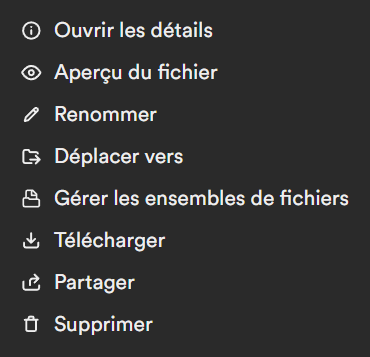
- Sélectionnez un élément de menu en fonction des modifications que vous souhaitez apporter au fichier.
Ouvrir les détails
- Cliquez sur l’icône à trois points > Ouvrir les détails pour ouvrir la fenêtre Ouvrir les détails.
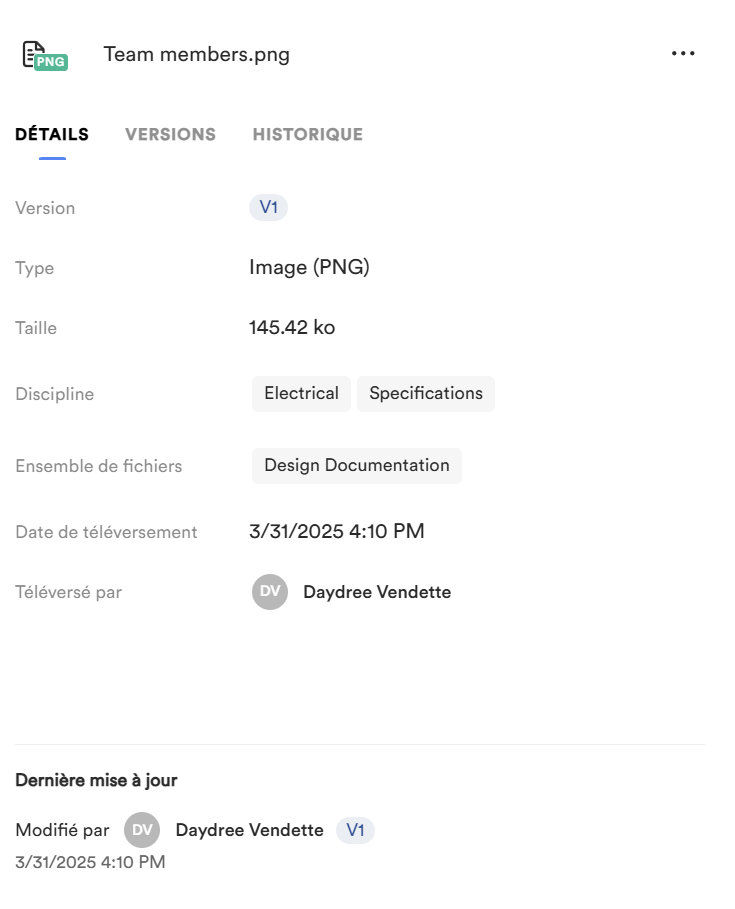
- Cliquez sur l’onglet Détails pour afficher les détails du fichier tels que la version, le type, la taille, la discipline, l’ensemble de fichiers et la date de téléversement. Notez que le champ Discipline peut être modifié à partir de la fenêtre Détails en cliquant sur la discipline existante.
- Cliquez sur l’onglet Versions pour afficher les versions du fichier.
- Cliquez sur l’onglet Historique pour afficher l’historique du fichier.
Ouvrir et prévisualiser le fichier image
- Dans le gestionnaire de fichiers, sélectionnez le fichier image que vous souhaitez ouvrir et prévisualisez. L’image s’ouvre dans la visionneuse de fichiers.
Renommer un fichier
- Dans le gestionnaire de fichiers, survolez le fichier que vous souhaitez renommer.
- Cliquez sur l’icône … > Renommer.
- Dans la boîte de dialogue qui s’ouvre, modifiez le nom du fichier et cliquez sur Sauvegarder.
Déplacer un fichier
- Dans le gestionnaire de fichiers, survolez le fichier que vous souhaitez déplacer.
- Cliquez sur l’icône … > Déplacer vers.
- Dans la boîte de dialogue qui s’ouvre, sélectionnez le dossier vers lequel vous souhaitez déplacer le fichier puis cliquez sur Sauvergarder.
Gérer les ensembles de fichiers
- Dans le gestionnaire de fichiers, survolez le fichier dont vous souhaitez gérer les ensembles de fichiers.
- Cliquez sur l’icône à trois points > Gérer les ensembles de fichiers. La fenêtre Gérer les ensembles de fichiers s’ouvre.
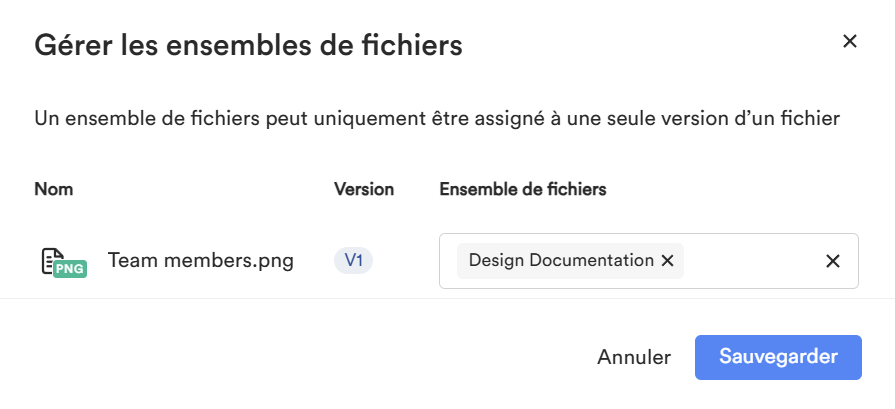
- Ajoutez ou supprimez des ensembles de fichiers en cliquant sur la case multi Ensemble de fichiers. Une liste déroulante d’options supplémentaires s’affiche. Vous pouvez sélectionner une option pour ajouter un jeu de fichiers ou cliquer sur le X à côté d’un ensemble de fichiers sélectionné pour le supprimer.
Télécharger un fichier
- Dans le gestionnaire de fichiers, survolez le fichier que vous souhaitez télécharger.
- Cliquez sur l’icône … > Télécharger.
Partager un fichier
- Dans le gestionnaire de fichiers, survolez le fichier que vous souhaitez partager.
- Cliquez sur l’icône … > Partager.
- Sélectionnez l’adresse courriel du ou des destinataires, entrez des remarques au besoin puis cliquez sur Partager.
Partager plusieurs fichiers
- Dans le gestionnaire de fichiers, sélectionnez les fichiers que vous souhaitez partager.
- Cliquez sur l’icône de partage en haut de la liste.
- Sélectionnez l’adresse courriel du ou des destinataires, entrez des remarques au besoin puis cliquez sur Partager
Supprimer un fichier
- Dans le gestionnaire de fichiers, survolez le fichier que vous souhaitez supprimer.
- Cliquez sur l’icône … > Supprimer.
- Dans la boîte de dialogue qui s’ouvre, cliquez sur Supprimer pour confirmer la suppression.
